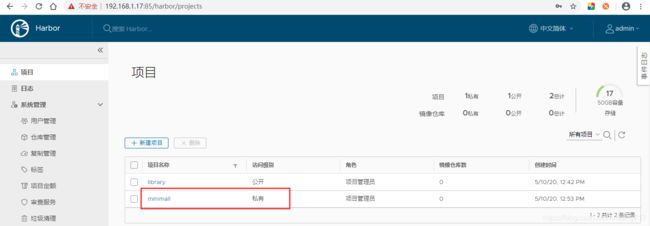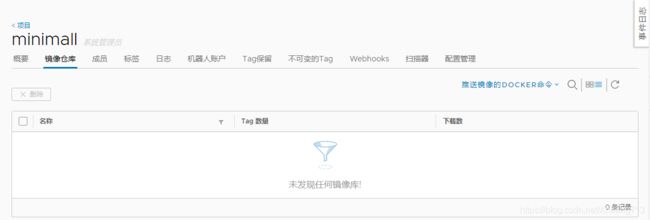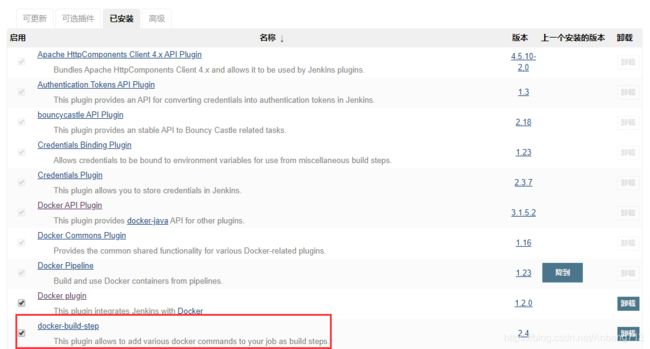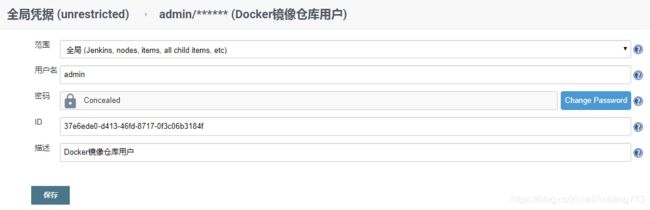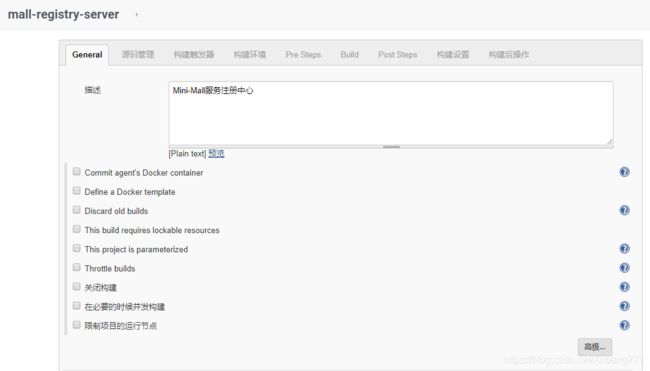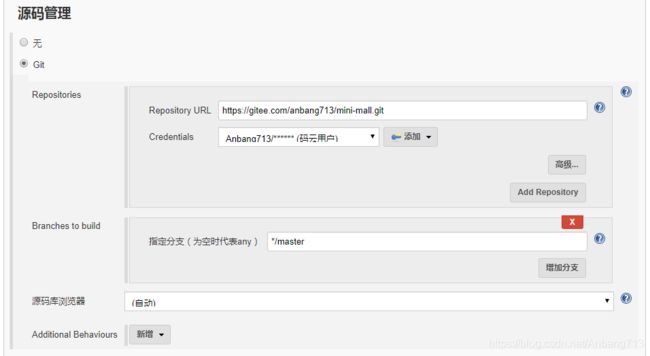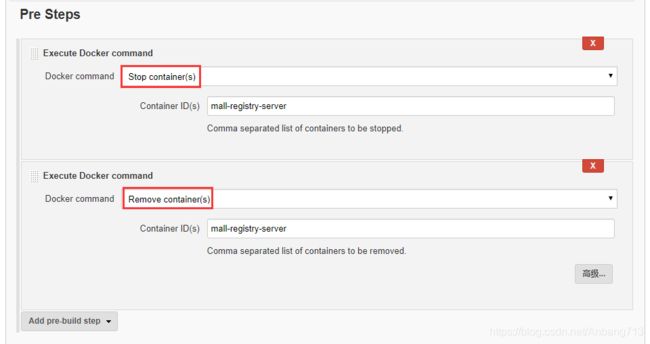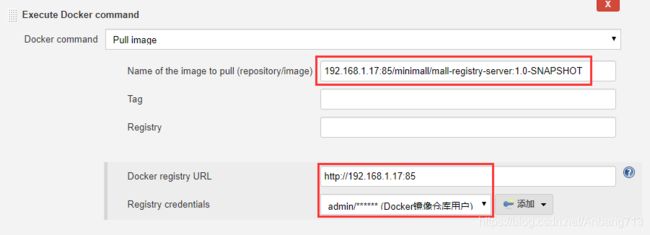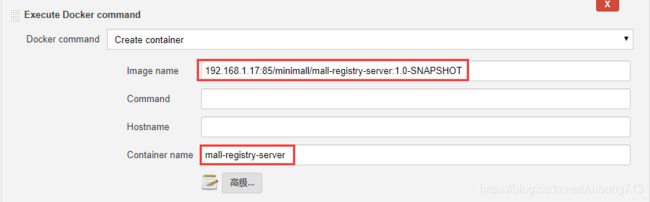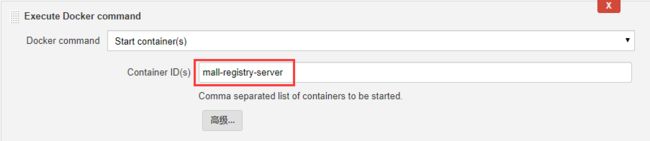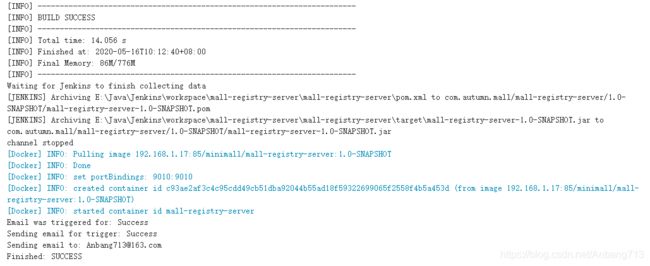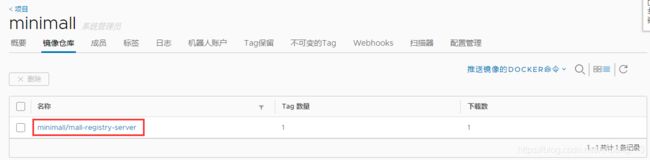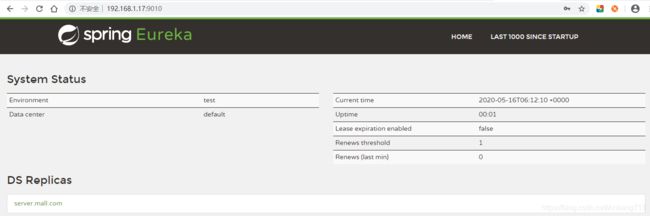MiniMall:Linux环境下持续集成(基于Docker+Jenkins)
MiniMall项目的部署篇,到目前为止,我们说了《Windows环境下的部署》、《Linux环境下的部署(基于Docker)》、《Linux环境下的部署(基于Docker Compose)》。每种部署方式都是循序渐进的,从Windows到Linux服务器,从Docker到Docker Compose。但这几种部署方式都有一个特点,就是部署微服务的工程的时候都要先打成jar包,然后上传到服务器,再手动执行部署。
手动去部署,这是一件非常耗时且容易出错的事。而且这也是不现实的部署方式,假设有100个微服务工程,手动一个个部署,这是多么荒唐的一件事。所以很有必要有一种方式,能够定时或者在我们提交代码到版本控制库的时候自动打包、编译、完成部署,通常我们把这种方式称为持续集成。而在市场上Jenkins无疑是当前最流行的持续集成工具之一。
1. 部署环境
| 服务器 | |
|---|---|
| Docker、Harbor(镜像仓库) | Linux(192.168.1.17) |
| Jenkins | Windows |
因为开发环境是在Windows,且Maven的私服也在Windows,所以为了加快Jenkins编译过程下载jar包的速度,Jenkins也部署在Windows上。
2. 部署流程
我们的部署过程是这样的:
(1)从版本控制库中拉取最新的代码,然后打包编译;
(2)删除旧的镜像,然后构建新的镜像;
(3)将构建好的新的镜像推送到镜像仓库(Harbor)中;
(4)停止相应的容器,并删除对应的容器;
(5)根据新的镜像创建新的容器并启动容器。
3. 开始部署
3.1 开启Docker外部访问
- 使用vim命令编辑Docker文件
vim /usr/lib/systemd/system/docker.service
- 修改ExecStart行的内容(直接将以下内容拼到后面)
-H tcp://0.0.0.0:2375 -H unix://var/run/docker.sock
ExecStart行完整内容:
ExecStart=/usr/bin/dockerd -H fd:// --containerd=/run/containerd/containerd.sock -H tcp://0.0.0.0:2375 -H unix://var/run/docker.sock
- 重新加载docker配置
# 1. 加载docker守护进程
systemctl daemon-load
# 2. 重启docker
systemctl restart docker
3.2 搭建Docker镜像仓库
我们使用Harbor作为镜像仓库,搭建过程这里不细说了,后面会专开一个专题来说说Docker的一些东西。Harbor的默认端口是80,这里我们把它修改成85。登录进去,进入到项目列表页(library是默认的项目,minimall是我们自己创建的一个私有项目)。
点击minimall项目,然后查看当前镜像仓库,可以看到当前是没有任何镜像的。后面Jenkins持续集成时,就会将一个个微服务工程镜像推送到这边来。
3.3 修改微服务工程pom文件
我们以服务注册中心(mall-registry-server)举例,在pom文件中添加docker-maven-plugin插件。
- properties属性
<properties>
<docker.repository.url>192.168.1.17:85docker.repository.url>
<docker.repository.name>minimalldocker.repository.name>
properties>
- plugin插件
<plugin>
<groupId>com.spotifygroupId>
<artifactId>docker-maven-pluginartifactId>
<version>1.1.0version>
<configuration>
<serverId>harbor-serverserverId>
<registryUrl>http://${docker.repository.url}registryUrl>
<dockerHost>http://192.168.1.17:2375dockerHost>
<imageName>
${docker.repository.url}/${docker.repository.name}/${project.artifactId}:${project.version}
imageName>
<baseImage>openjdk:8-jdk-alpinebaseImage>
<entryPoint>["java", "-jar", "/${project.build.finalName}.jar"]entryPoint>
<forceTags>trueforceTags>
<resources>
<resource>
<targetPath>/targetPath>
<directory>${project.build.directory}directory>
<include>${project.build.finalName}.jarinclude>
resource>
resources>
configuration>
plugin>
其中serverId是在Maven的setting.xml中配置的server的id:
<server>
<id>harbor-serverid>
<username>adminusername>
<password>Harbor12345password>
<configuration>
<email>[email protected]email>
configuration>
server>
3.4 Jenkins添加docker-build-step插件
3.5 Jenkins添加Harbor用户凭据
3.6 新建一个Maven项目mall-registry-server
- 源码管理
- 构建前配置:停止容器、并删除容器
- 构建配置:打包、删除镜像、构建镜像、上传镜像到私有仓库
-
构建后配置
- 拉取镜像
- 创建容器
- 启动容器
3.7 开始构建
构建的很简单,点一下按钮就好了。构成成功之后,控制台输出以下内容:
4. 测试
- 查看私有镜像仓库已经有一个
mall-registry-server的镜像
- 浏览器访问服务注册中心
以上就是mall-registry-server这个工程的持续集成过程。其它微服务工程也都是大同小异的,这里就不一一罗列了。
![]()